怎样删除Win8系统导航窗格中的收藏夹?
Windows 8是美国微软开发的新一代操作系统,Windows 8共有4个发行版本,分别面向不同用户和设备。于2012年10月26日发布。微软在Windows 8操作系统上对界面做了相当大的调整。取消了经典主题以及Windows 7和Vista的Aero效果,加入了ModernUI,和Windows传统界面并存。同时Windows徽标大幅简化,以反映新的Modern UI风格。前身旗形标志转化成梯形。
Win8系统资源管理器下有一个导航窗格,导航窗格中选项不少,还包括了收藏夹。但是导航窗格看起来太臃肿了,去除Win8导航窗格中的收藏夹能够缓解这种状况,那么怎么去除Win8导航窗格收藏夹呢?
方法一:
1、在文件夹中点击菜单栏上的“查看”标签页。
2、点击导航窗格。
3、取消勾选显示收藏夹即可。
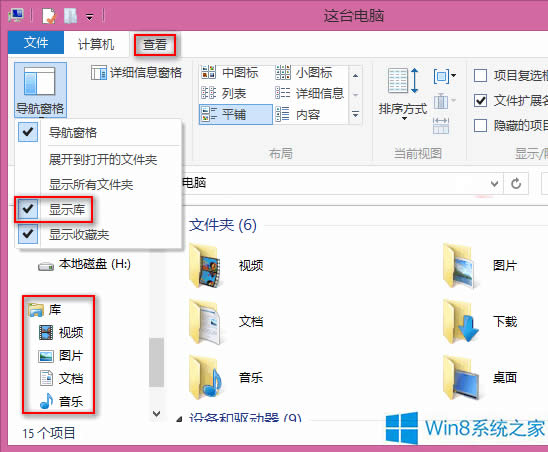
在“查看”菜单栏下点击“导航窗格”按钮,在弹出的菜单中取消勾选“显示收藏夹”即可。
方法二:
1、打开“文件夹选项”窗口(打开Win8.1文件资源管理器“文件夹选项”窗口的方法)。默认显示的就是“常规”选项卡。如图:
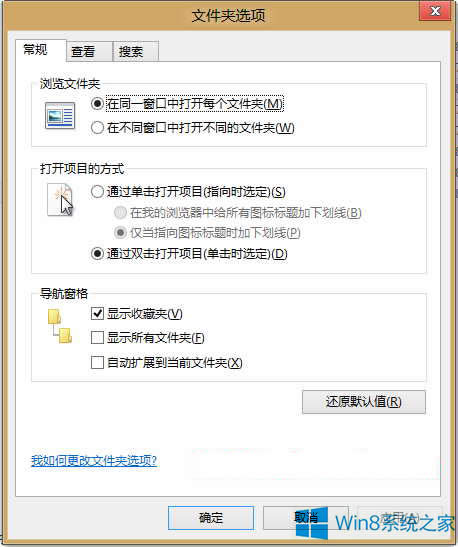
2、在“导航窗格”区域取消勾选“显示收藏夹”,确定即可。
以上就是怎么去除Win8系统导航窗格中的收藏夹的全部内容了,还可以用同样的方法去除Win8导航窗格中的库还有其他文件夹。
Windows 8是对云计算、智能移动设备、自然人机交互等新技术新概念的全面融合,也是“三屏一云”战略的一个重要环节。Windows 8提供了一个跨越电脑、笔记本电脑、平板电脑和智能手机的统一平台。